روش اجرای مرورگر گوگل کروم در دسکتاپ ویندوز 8

به صورت پیش فرض در ویندوز 8 مرورگرهای اینترنتی در صفحه Start Screen باز میشوند. ضمنا با انتخاب هر کدام از گزینه های موجود در صفحه شروع (Start Screen) که به یک صفحه وب لینک شده باشند، مرورگر پیش فرض ویندوز (Internet Explorer) باز خواهد شد. در این مقاله، روشی را با هم مرور میکنیم که توسط آن میتوانید علاوه بر اضافه کردن مرورگر Chrome به صفحه شروع، کاری کنید تا این مرورگر در دسکتاپ ویندوز باز شود.
به این منظور، از رجیستری ویندوز استفاده میکنیم. اما با توجه به اینکه اطلاعات زیادی باید در رجیستری وارد شود، این اطلاعات را ابتدا در یک فایل رجیستری (reg.) درج میکنیم و سپس با اجرای آن، به صورت خودکار وارد رجیستری ویندوز خواهد شد. ضمن اینکه میتوانید این فایل را روی کامپیوتر خود ذخیره و نگهداری کنید تا در صورت نصب مجدد ویندوز بتوانید با اجرای آن دوباره این تنظیمات را اعمال نمایید.
روش کار:
- ابتدا مطمئن شوید که آخرین نسخه مروگر Google Chrome را نصب کرده اید!
- یک فایل متنی Notepad باز کرده و این اطلاعات را درون آن کپی کنید:
Windows Registry Editor Version 5.00
[HKEY_CLASSES_ROOT\ChromeHTML\shell\open\command]
“DelegateExecute”=-
[HKEY_CLASSES_ROOT\Chrome\.exe\shell\open\command]
“DelegateExecute”=-
[HKEY_CLASSES_ROOT\Chrome\.exe\shell\opennewwindow\command]
“DelegateExecute”=-
[HKEY_CLASSES_ROOT\Chrome\.exe\shell\run\command]
“DelegateExecute”=-
اکنون این فایل را با اسم Chrome.reg ذخیره نمایید.
(دقت کنید که پسوند فایل باید reg. باشد. این را میتوانید با تنظیم نمایش پسوندها در ویندوز کنترل کنید)
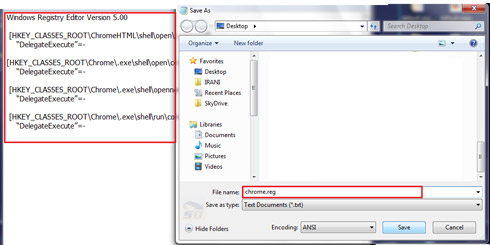
- حالا با دوبار کلیک، این فایل را اجرا کنید تا دستورات موجود در آن به رجیستری ویندوز شما اضافه شود. احتمالا با یک درخواست اجازه برای ثبت اطلاعات در رجیستری مواجه خواهید شد که مربوط به امنیت ویندوز است. آن را با خیال راحت تایید کنید.
- ویندوز را ریستارت کنید تا نتیجه کار را ببینید.
منبع : سرزمین دانلود